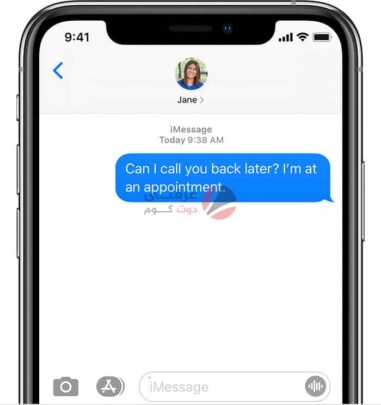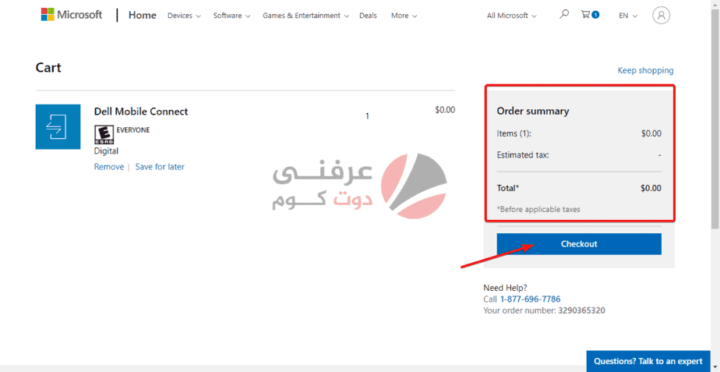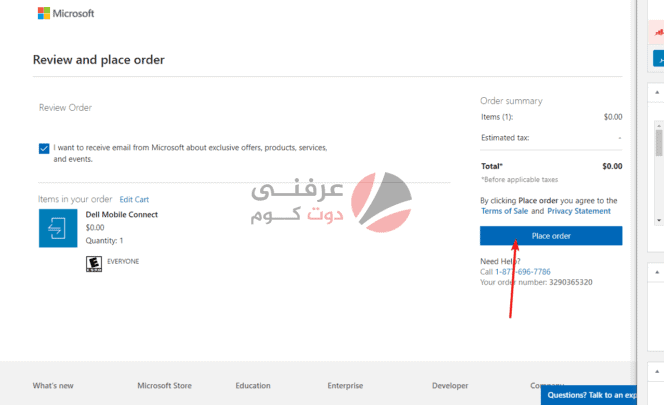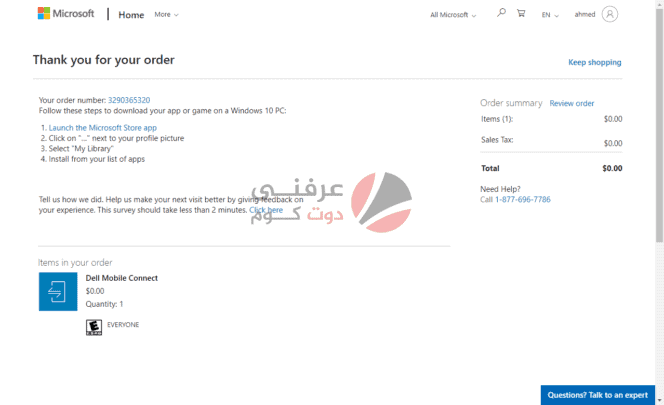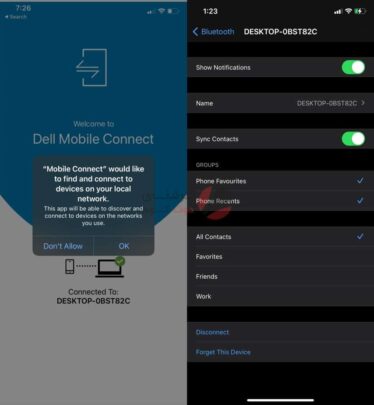ربما تتفاجأ من إمكانية استخدام iMessages على ويندوز 10، في الحقيقة لن تكون مخطئاً فأنا نفسي قد تفاجأت من هذا الأمر .
من المعروف ان تطبيق iMessages هو تطبيق المراسلة الخاص بنظام آبل وهو حصري لنظام آبل تحديداً دون غيرها ولا يمكن استخدامه إلا على أجهزة آبل وهذا يشمل أجهزة الكومبيوتر وأنظمة آبل الخاصة – MacOS – .
ولكن هذا يسبب بعض الإزعاج لملاك هواتف iPhone الذين يحتاجون إلى العمل مع برنامج iMessages ولكن لا يستطيعون إمتلاك أو لا يفضلون أجهزة ماك.
حسناً لا تقلقوا فاليوم سأقدم لكم طريقة تمكنكم من تحميل التطبيق واستخدامه مع نظام ويندوز 10 بسهولة .
للأسف لن تفلح الطريقة بعد الآن بسبب حذف Apple للتطبيق من على متجرها وشركة Dell حذفت دعم iOS لهذا التطبيق
طريقة استخدام iMessages على ويندوز 10 :
الطريقة التي سنتحدث عنها اليوم ليست طريقة مباشرة باستخدام تطبيق Your Phone الخاص بنظام ويندوز 10 ومايكروسوفت.
على الرغم من هذا التطبيق يعمل بكفاءة مع جميع أجهزة الأندرويد إلا أنه يواجه مشاكل جمة مع هواتف iPhone لذا لن نستخدمه.
اقرأ أيضاً : استعادة الصور المحذوفة من Applock بعد حذف البرنامج
ولكن بدلاً من ذلك سنستخدم تطبيق خاص من Dell يدعى Dell Mobile Connect app وسنحتاج لتثبيته على جهاز الكومبيوتر الخاص بنا وهاتف iPhone أيضاً .
يجب أن تلاحظ أن الاتصال سيتم عن طريق البلوتوث لذا يجب ان يمتلك جهاز الكومبيوتر الخاص بك طريقة اتصال بلوتوث .
بالطبع كون التطبيق مقدم من شركة dell فهو حصري لأجهزتها وإذا حاولت تحميله من متجر مايكروسوفت فإنك ستفشل ولكن لا تقلق فهناك حل لهذا الأمر.
لتتمكن من تحميل هذا التطبيق كل ما عليك فعله هو التوجه إلى هذه الصفحة من هنا لتظهر أمامك كما تراها بالأسفل :
الآن كما ترى بدلاً من ان تضغط على زر get قم بالضغط على Add To cart – بالطبع يجب ان تقوم بتسجيل الدخول بحساب Microsoft الذي تستخدمه على ويندوز 10 – .
بعد هذا قم بالضغط على علامة عربة التسوق الموجودة في الأعلى لتظهر أمامك الشاشة بالشكل التالي :
كما ترى البرنامج مجاني تماماً قم بالضغط على كلمة Checkout لتنتقل إلى الشاشة التالية :
الآن عندما تضغط عليه ستظهر لك الشاشة التالية كما ترى لتشكرك على عملية الشراء :
الآن توجه إلى متجر مايكروسوفت على جهاز ويندوز 10 الخاص بك ثم قم بفتحه وتوجه إلى My library لتجد أمامك التطبيق متاح للتحميل فيها .
إذا لم تجده قم بتسجيل الخروج وإعادة تشغيل جهاز الكومبيوتر وسيظهر أمامك تلقائياً .
الآن قم بالتوجه إلى الصفحة التالية وتحميل البرنامج على هاتف iPhone الخاص بك .
قم بتشغيل البلوتوث في هاتفك ومنح البرنامج صلاحيات استخدامه وقم بتشغيل البلوتوث أيضاً على جهاز الكومبيوتر الخاص بك .
الآن قم بفتح البرنامج على هاتفك وجهاز الكومبيوتر ثم قم بإدخال الكود الذي سيظهر أمامك على شاشة الهاتف.
إتبع التعليمات على شاشة الكومبيوتر والهاتف وقم بمنح البرنامج الصلاحيات الباقية التي يحتاجها.
الآن سيطلب منك البرنامج تثبيت تعريفات خاصة بالبرنامج قم بتثبيتها ولا تمانع ثم قم بإعادة تشغيل البرنامج على ويندوز 10 وإنتظر هاتفك ليتصل .
توجه إلى هاتفك ومن ثم قائمة البلوتوث ثم قم بإختيار Enable the notifications and contacts من قائمة الاعدادات الخاصة بجهاز الكومبيوتر الخاص بك .
لتقوم بإرسال الرسائل من خلال iMessages كل ما عليك فعله هو فتح برنامج Dell على جهاز الكومبيوتر واختيار لسان Messages ثم الضغط على زر Plus لتبدأ رسالة جديدة.
قم باختيار اي جهة اتصال ترغب بها ثم قم بكتابة الرسالة وإرسالها.
إن كانت جهة الاتصال تمتلك iMessages فإنها ستصل إليه عليها تلقائياً دون الحاجة إلى اي تدخل منك .
ببساطة كانت هذه طريقة استخدام iMessages على ويندوز 10، نعم الطريقة مليئة بالخطوات ولكن آمل أن أكون قد شرحتها لكم بشكل وافي وسريع وقابل للتنفيذ بسهولة .
إن واجهتم أي مشكلة في استخدام التطبيق أو الرسائل يمكنكم ترك المشكلة في التعليقات وسنرد عليكم .